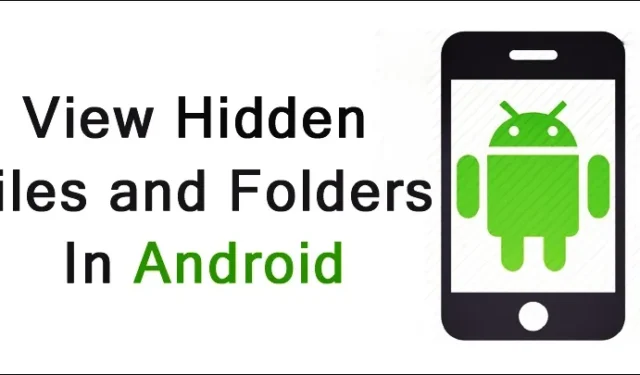
Android-enheter, som et sikkerhetstiltak, skjuler ofte visse filer og mapper. Mens brukere generelt frarådes å endre disse skjulte elementene, kan avanserte brukere ønske å få tilgang til dem for ulike formål. Denne veiledningen skisserer metoder for å finne og administrere skjulte filer på Android-enheten din. Les videre for å utforske alternativene dine.
1. Få tilgang til skjulte filer med standard filutforsker
Den innebygde filutforskeren på Android er et robust verktøy for å administrere filene dine. De fleste moderne Android-smarttelefoner inkluderer en funksjon som lar brukere se skjulte filer i standard filbehandling. Slik aktiverer du denne funksjonaliteten:
- Åpne appskuffen og finn filutforskeren eller filbehandleren .
- Trykk på menyikonet med tre prikker og velg Innstillinger .
- Se etter alternativet Vis skjulte filer og aktiver det.
Når den er aktivert, vil du kunne se skjulte filer gjennom standardutforskeren. Hvis denne funksjonen ikke er tilgjengelig, bør du vurdere alternative metoder som er oppført nedenfor.
2. Vise skjulte filer med filer fra Google
Files by Google er et annet effektivt program for å vise skjulte filer og mapper. Følg disse trinnene:
- Installer Files by Google -appen fra Google Play Store.
- Åpne appen og trykk på hamburgermenyen øverst til høyre.
- Velg Innstillinger fra menyen.
- Rull for å finne Vis skjulte filer og aktiver den.
3. Utforske skjulte filer ved hjelp av Astro File Manager
Astro File Manager er et annet utmerket alternativ for å få tilgang til skjulte filer på Android-enheten din. Slik bruker du det:
- Last ned og installer Astro File Manager .
- Start appen og trykk på de tre prikkene i øvre høyre hjørne, velg Vis innstillinger .
- Naviger til fanen Avansert .
- Aktiver alternativet Vis skjulte filer .
4. Viser bilder i Android-galleriet
Mange galleriapplikasjoner lar brukere skjule bilder og videoer. Hvis du mistenker at bilder er skjult i galleriet ditt, følg disse instruksjonene:
- Åpne Galleri -appen på Android-enheten din.
- Trykk på menyikonet med tre prikker øverst til høyre.
- Velg Innstillinger fra rullegardinmenyen.
- Aktiver alternativet Vis skjult album .
Når disse trinnene er fullført, vil alle tidligere skjulte medier bli synlige nederst på Album-siden.
5. Få tilgang til skjulte filer på Samsung Galaxy-telefoner
For brukere med Samsung Galaxy-enheter er prosessen for å se skjulte filer distinkt. Slik kan du gjøre det:
- Åpne Mine filer -appen fra appskuffen.
- I filbehandlingen trykker du på ikonet med tre prikker øverst til høyre.
- Velg Innstillinger fra menyen.
- Aktiver bryteren for Vis skjulte systemfiler .
For de som bruker alternative filbehandlere som Files by Google, se tilbake til de tidligere metodene som er skissert i denne veiledningen.
Disse metodene gir effektive måter å få tilgang til skjulte filer og mapper på Android-enheter. Ved å administrere disse filene kan du optimalisere enhetens lagring og redusere rot.




Legg att eit svar